Windows 10 integriertAntivirus-ToolDie Funktion vonIst mächtig.
Ist Win10 Antivirus ausreichend?? Windows DefenderEs verfügt über einen Sicherheitsmechanismus, der selbst in kostenpflichtigen Tools nicht verwendet werden kann.Um Ihren Computer vor zufälligen Bedrohungen und bösartiger Software zu schützen, können Sie die leistungsstarken Funktionen dieses Tools verwenden.
Schützen Sie Ihr System vor Ransomware.Führen Sie einen Dateiscan für eine einzelne Datei durch, um Zeit zu sparen.Stellen Sie sicher, dass die gesamte Festplatte frei von Viren ist.Aktivieren Sie den Cloud-Softwareschutz, um die neuesten Bedrohungen aus der ganzen Welt zu finden und zu blockieren.Mobile und Desktop-Geräte können integriert werden, sodass Sie Windows 10 sperren können, wenn Sie nicht da sind.
Wenn das Gerät in das System integriert ist, können Sie den hardwareunterstützten Schutz aktivieren.Fügen Sie dem Schutz für geschützte Ordner Ordner hinzu, um Dateien vor Rootkit- und Malware-Bedrohungen zu schützen.Verwenden Sie ein Microsoft-Konto und reichen Sie automatisch Muster ein, um die Sicherheit Ihrer Anwendungen und Netzwerkaktivitäten zu gewährleisten.
In dieser Rezension werden wir sehenWindows DefenderVon 10Leistungsstarke Funktion,Bieten Sie Sicherheitsschutz für Ihren Computer.
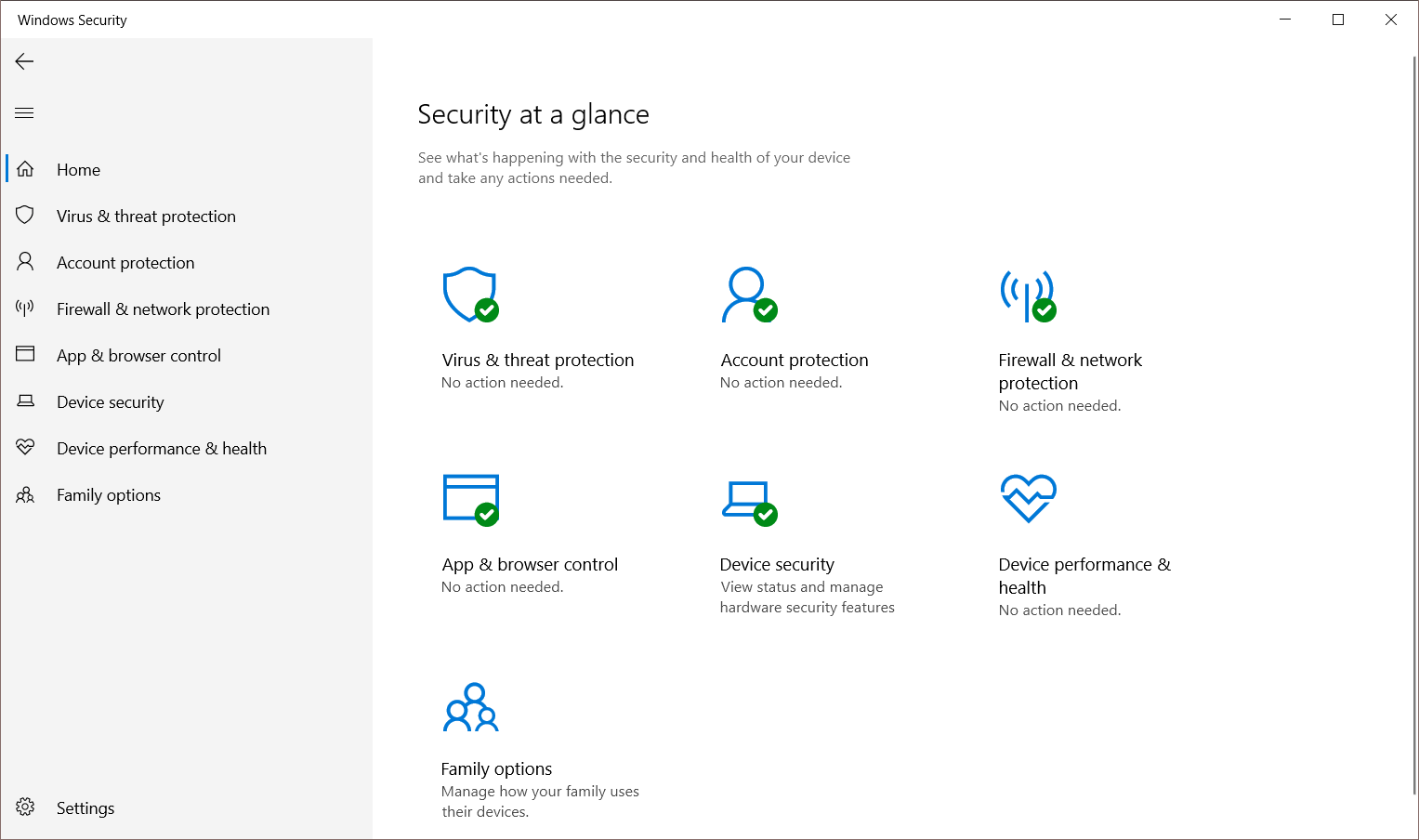
Inhalte
- 1 Offline scannen, um versteckte Malware zu entfernen
- 2 Benutzerdefiniertes Scannen von Dateien oder Ordnern
- 3 Vollständiger Festplattenscan
- 4 Verbesserter Schutz durch dynamische Sperre
- 5 Schützen Sie Ihre Ordner, um Ransomware-Angriffe zu verhindern
- 6 Cloudbasierte Updates bieten Echtzeitschutz
- 7 Anwendungs- und Browsersteuerung für rufbasierten Schutz
- 8 Legen Sie Firewall-Einstellungen und Nutzungsregeln fest
- 9 Verwenden Sie Systemhardware zum Schutz
- 10 Kindersicherung für die Sicherheit der Familie in Windows 10
- 11 Oh, hallo, schön dich kennenzulernen.
Offline scannen, um versteckte Malware zu entfernen
Die standardmäßige Virenprüfungsoption in der Windows-Sicherheit verwendet "Schneller Scan".Es überprüft nur allgemeine Systemordner, die möglicherweise bedroht sind.Dies ist wie der vorderste Schutz Ihres PCs gegen Viren.
Manchmal müssen Sie gründlich scannen, um Malware im ROM oder BIOS zu verhindern.Dies ist nur mit dem Offline-Scannen von Windows Defender möglich.Wenn das System läuft, sind einige Viren schwer zu entfernen.Mit den neuesten Thread-Definitionen kann das Standard-Antivirenprogramm in Windows 10 sie finden und löschen.
Dies startet den Laptop oder PC neu und dauert ungefähr 15 bis 30 Minuten.
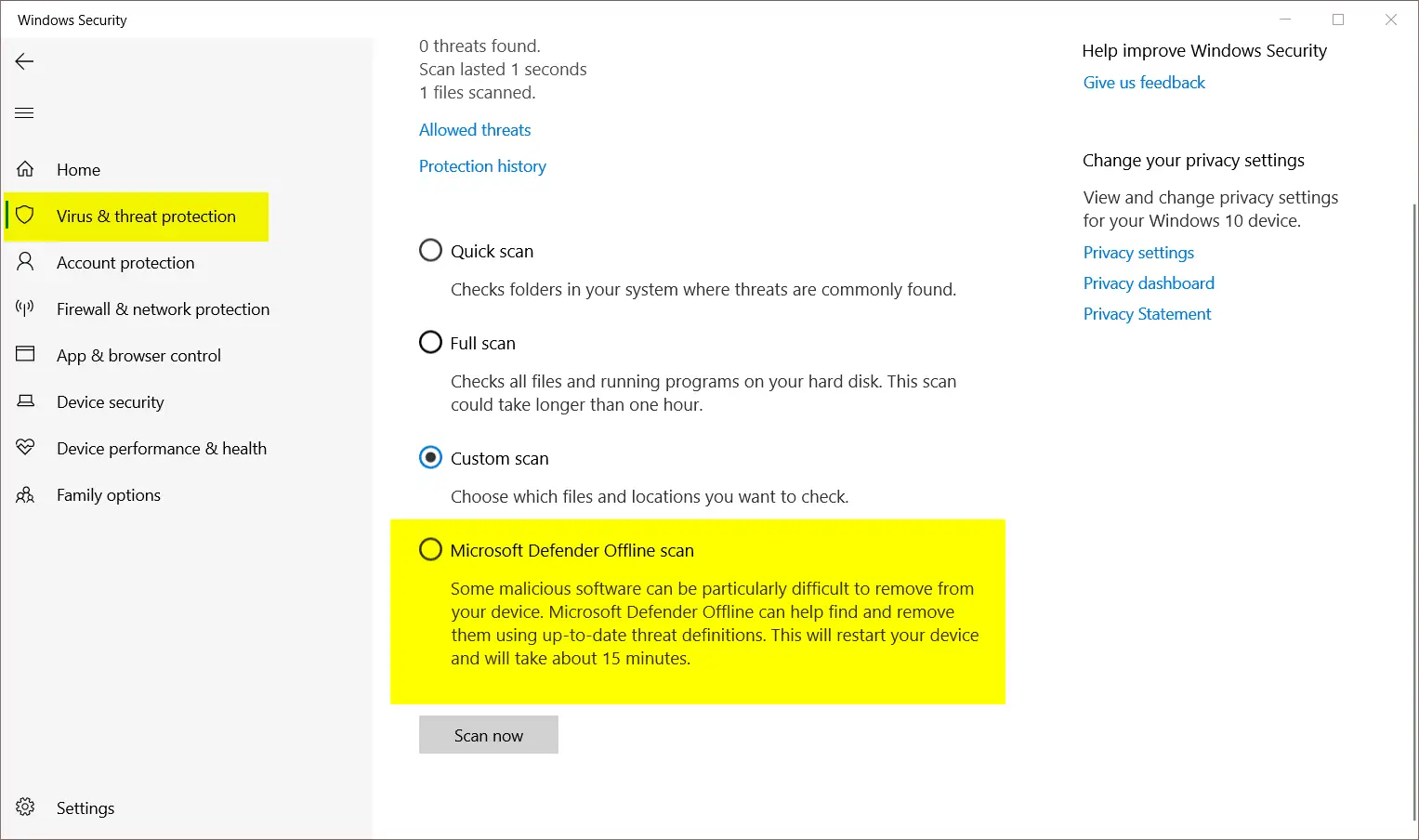
Benutzerdefiniertes Scannen von Dateien oder Ordnern
Ein weiteres einfaches Feature von Windows Defender besteht darin, dass es jede einzelne Datei oder jeden Ordner auf dem Windows 10-System benutzerdefinierte scannen kann.
Navigieren Sie zu einem beliebigen Ordner auf Ihrem Computer.Klicken Sie dann mit der rechten Maustaste auf eine beliebige Datei, um mit Microsoft Defender zu scannen.Dies ist eine schnelle Methode, um einzelne Dateien zu scannen, die möglicherweise Viren enthalten.
Diese Sicherheitsfunktion ist nützlich, um verdächtige Dateien oder Ordner zu scannen, die aus dem Internet heruntergeladen wurden und deren Quelle nicht vertrauenswürdig ist.Dies ist eine bequemere Methode zum Scannen als ein vollständiger Scan.
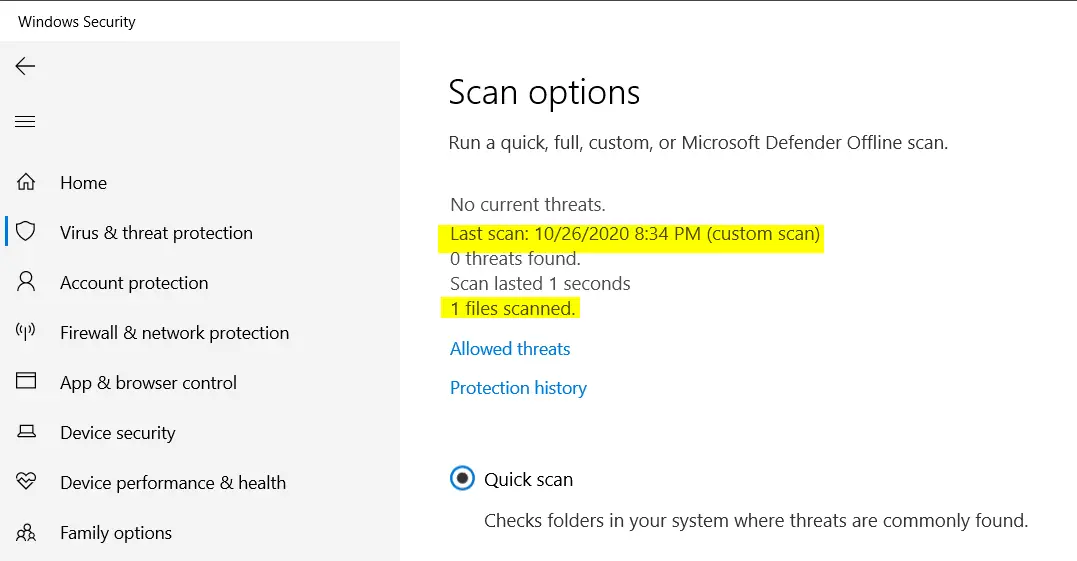
Vollständiger Festplattenscan
Dies ist gründlicher als der benutzerdefinierte Scan und der Schnellscan.Sie müssen diesen Vorgang nicht so häufig ausführen, da er mehr Zeit in Anspruch nimmt.
Aber keine Sorge!Microsoft Defender reduziert automatisch die Auslastung von CPU, RAM und Festplattenaktivität basierend auf der Verwendung von Anwendungen und Programmen in Windows 10.Nur wenn das System im Leerlauf ist, wird diese Art von Scan mit voller Geschwindigkeit durchgeführt.
Schließlich können Sie alle Dateien auf Ihrer Festplatte oder Ihrem System bedenkenlos scannen.Der Scan kann je nach Anzahl der zu scannenden Partitionen und Dateien mehrere Stunden dauern.
Verbesserter Schutz durch dynamische Sperre
Nachdem Sie sich mit Ihrem Microsoft-Konto bei Ihrem Windows 10-Laptop oder -PC angemeldet haben, verfügen Sie über andere Sicherheitsberechtigungen.
Sie können Ihren Computer während Ihrer Abwesenheit mit anderen Anmeldeoptionen sperren.Der Einfachheit halber können Sie sich auch mit Windows Hello oder PIN bei Ihrem Konto anmelden.
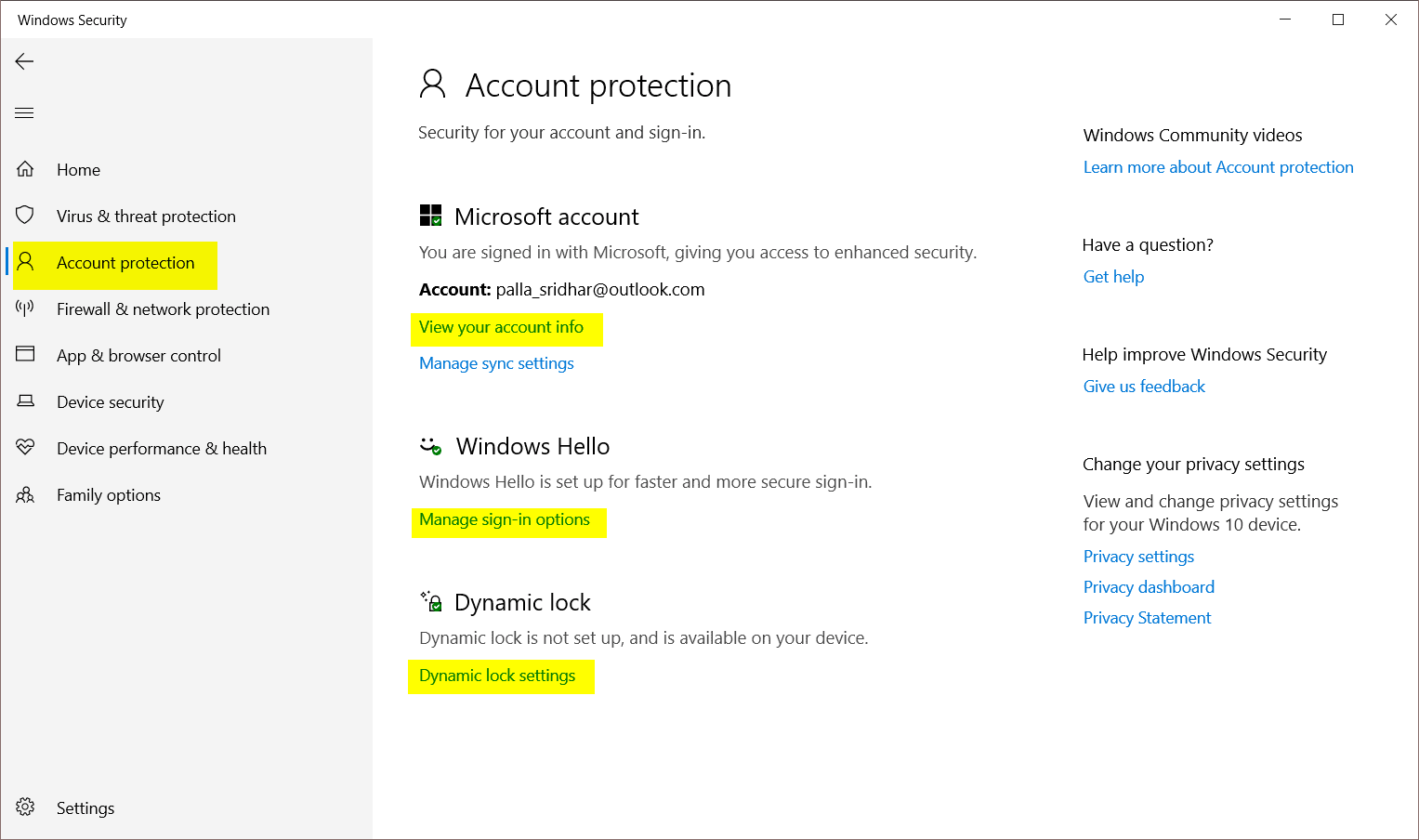
Eine robustere Methode ist die dynamische Sperrung des Systems.Wenn Sie ein Bluetooth-Gerät mit Windows 10 koppeln, wird das System beim Verlassen automatisch gesperrt.Dies macht es einfach, Dateien und Systeme vollständig zu schützen.
Sie müssen keine Tasten drücken, um den Computer zu sperren.Wenn Sie bei der Arbeit vergesslich oder beschäftigt sind, sperrt das System den Computer dynamisch ohne Ihr Zutun.
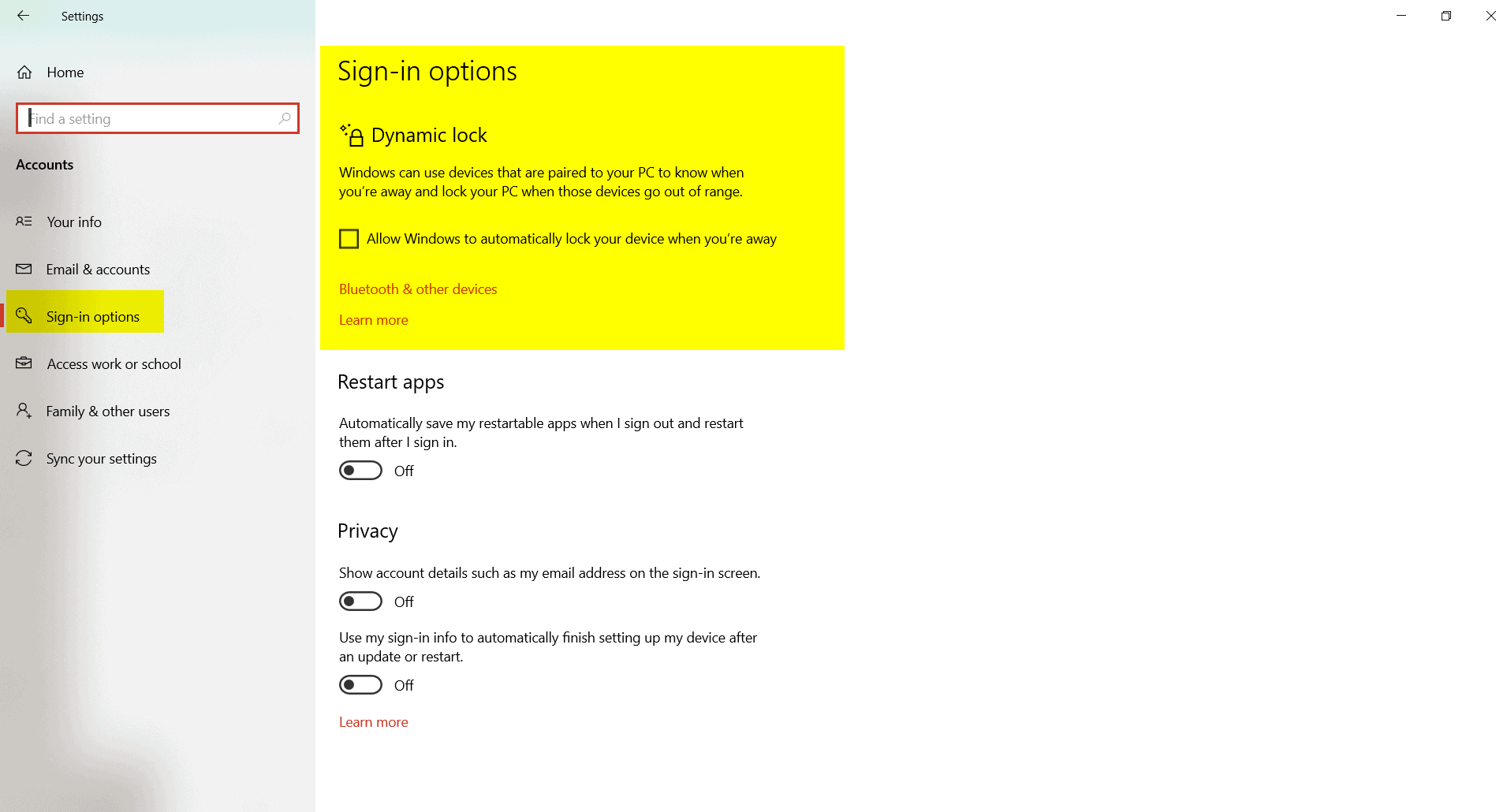
Schützen Sie Ihre Ordner, um Ransomware-Angriffe zu verhindern
im" Windows-Sicherheit"von"Viren- und Bedrohungsschutz" Auf der rechten Seite,du kannstganz untensehenRansomware-Schutz.
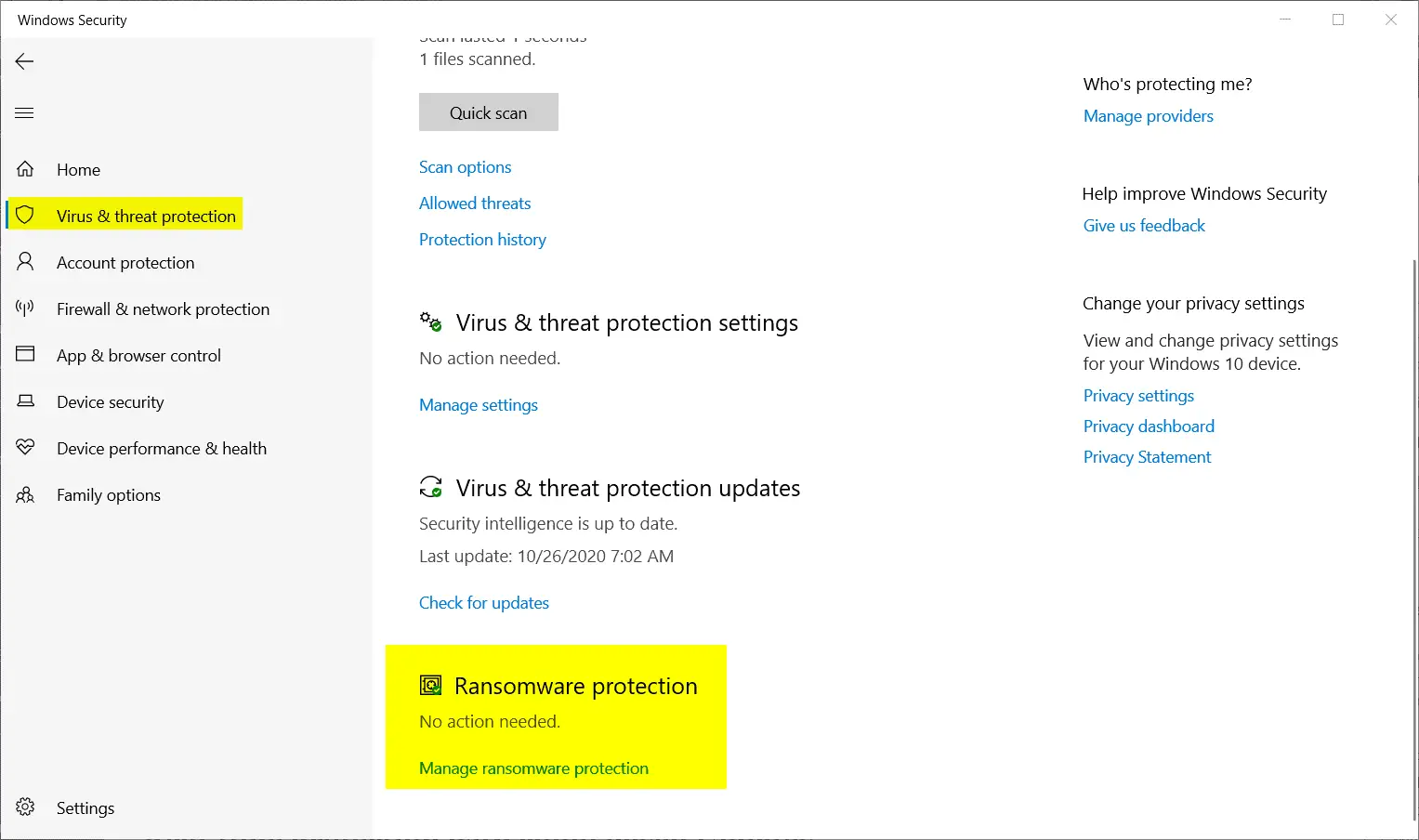
Sie müssen auf "Ransomware-Schutz verwalten"Um diese Einstellung aufzurufen.Das bringt "Kontrollierter Ordnerzugriff"installieren.Einfach ausgedrückt, kann Ransomware den Zugriff auf die wichtigsten Dateien des Systems blockieren.
Normalerweise wird OneDrive zu diesem Schutz hinzugefügt.Standardmäßig scannt dieser Scan Windows 10 OS-Dokumente, Bilder, Videos, Musik und Favoriten.Sie können auf "Geschützter Ordner"Und"Einen geschützten Ordner hinzufügen" Halten Sie mehr Ordner unter dieser Sicherheit.
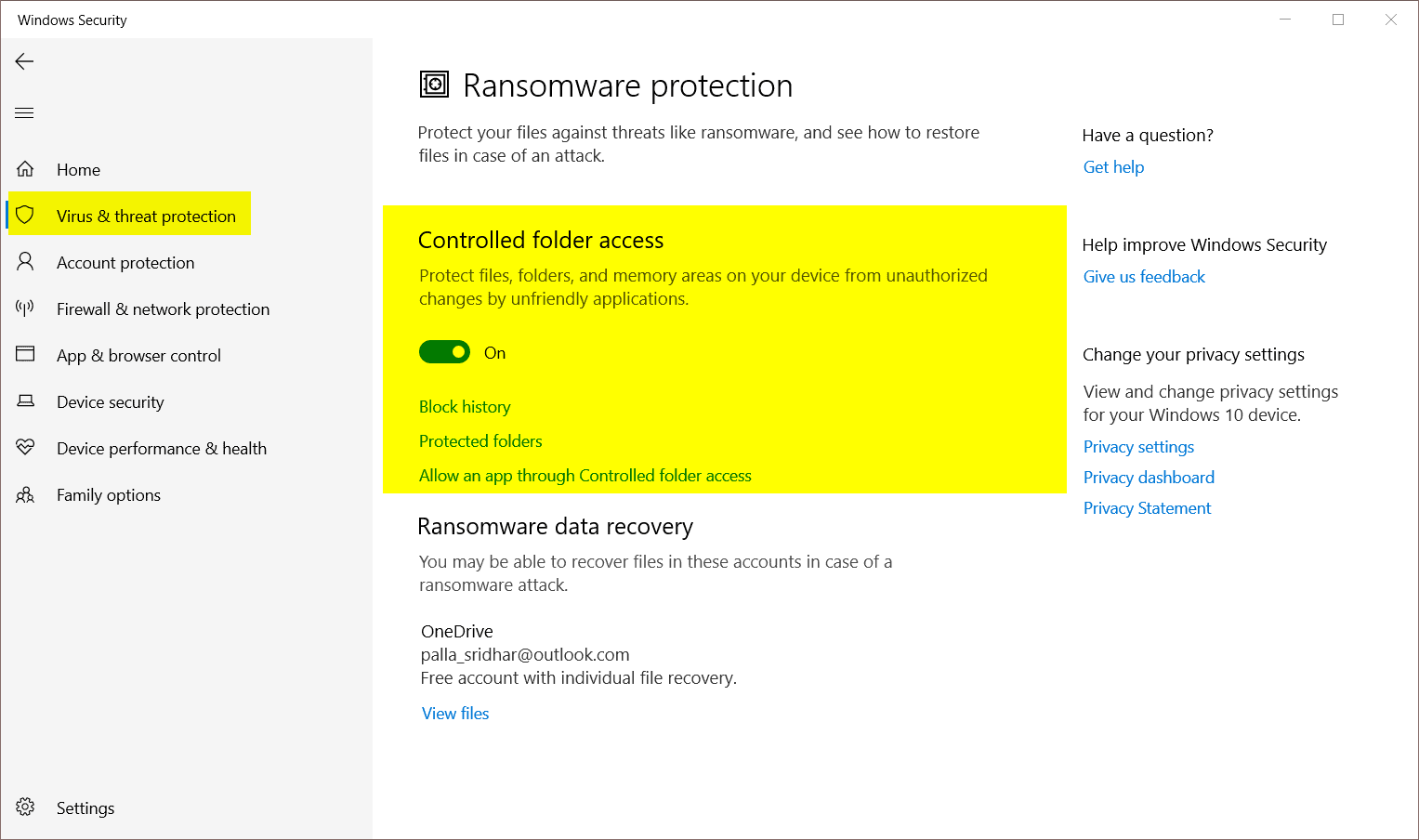
Manchmal kann diese Einstellung Anwendungen von Drittanbietern blockieren.In diesem Fall können Sie der App erlauben, den kontrollierten Ordner zu umgehen, um normal zu funktionieren.Auch wenn diese Option aktiviert ist, können alle Microsoft Store-Anwendungen sicher ausgeführt werden.
Cloudbasierte Updates bieten Echtzeitschutz
Microsoft Defender in Windows 10 ist leistungsstark und kann alle Online-Bedrohungen blockieren, bösartige Software, die von Websites und Anwendungen stammt.Dies ist auf die neuesten aktualisierten Definitionen und den Echtzeitschutz zurückzuführen.
Eine weitere Besonderheit der Windows-Sicherheit heißt "Cloud-Bereitstellungsschutz".In Windows 7 heißt es Microsoft Active Protection Service (MAPS).Bei der Installation von Windows 10 ist diese Funktion standardmäßig aktiviert.
點擊Viren- und Bedrohungsschutz, Sie können es rechts sehen.
Bestimmte Anwendungen oder Programme können jedoch zu ihrem eigenen Vorteil geschlossen werden.Überprüfen Sie daher am besten die folgenden Einstellungen.
Einstellungen für Viren- und Bedrohungsschutz>Verwaltungseinstellungen
Dann vergewissere dichNicht aktiviert"Cloud-Bereitstellungsschutz".
Im neuesten 10H20-Update von Windows 2 sind die folgenden Optionen verfügbar.
- Echtzeitschutz
- Automatische Probenübermittlung
- Manipulationssicher
- Artikel ausschließen
Einige der früheren verfügbaren Versionen sind 1909 und das Update vom Mai 2020.
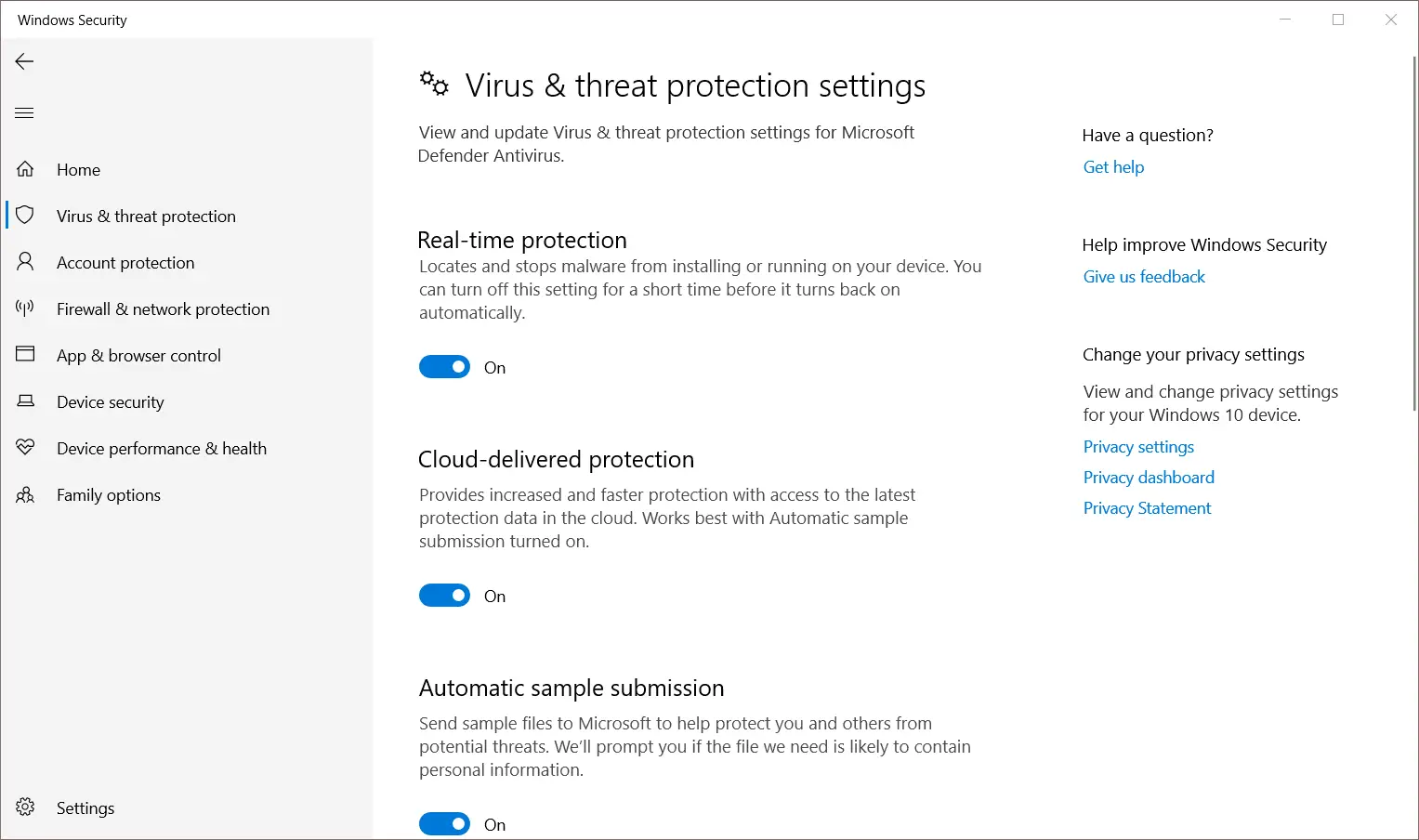
Anwendungs- und Browsersteuerung für rufbasierten Schutz
Der Microsoft Store bietet viele Anwendungen mit erweiterten Versionen.Obwohl viele Anwendungen von Microsoft entwickelt werden, werden einige von ihnen von Entwicklern installiert, die nichts damit zu tun haben.In diesem Fall sind wir nicht sicher, ob die Anwendung sicher ist.
Um sicherzustellen, dass die Anwendungen, Dateien und Websites auf dem System vor böswilligen und unbefugten Aktivitäten geschützt sind, können Sie die "reputationsbasierten Schutzeinstellungen" aktivieren.Wenn Sie auf diese Registerkarte klicken, sind die folgenden Optionen verfügbar.
- Anwendungen und Dateien prüfen
- SmartScreen für Microsoft Edge
- Potenziell schädliche App-Blockierung
- Smartscreen für Microsoft Store-Apps
Diese Einstellung bietet Sicherheit vor Malware-Sites, -Anwendungen und -Downloads.Wenn Sie der Meinung sind, dass die App und der Download-Inhalt gefälscht sind, blockieren Sie sie.Basierend auf der Dateiübermittlung überprüft Cloud Software Protection nicht erkannte Dateien im Netzwerk und blockiert sie bei Bedarf.
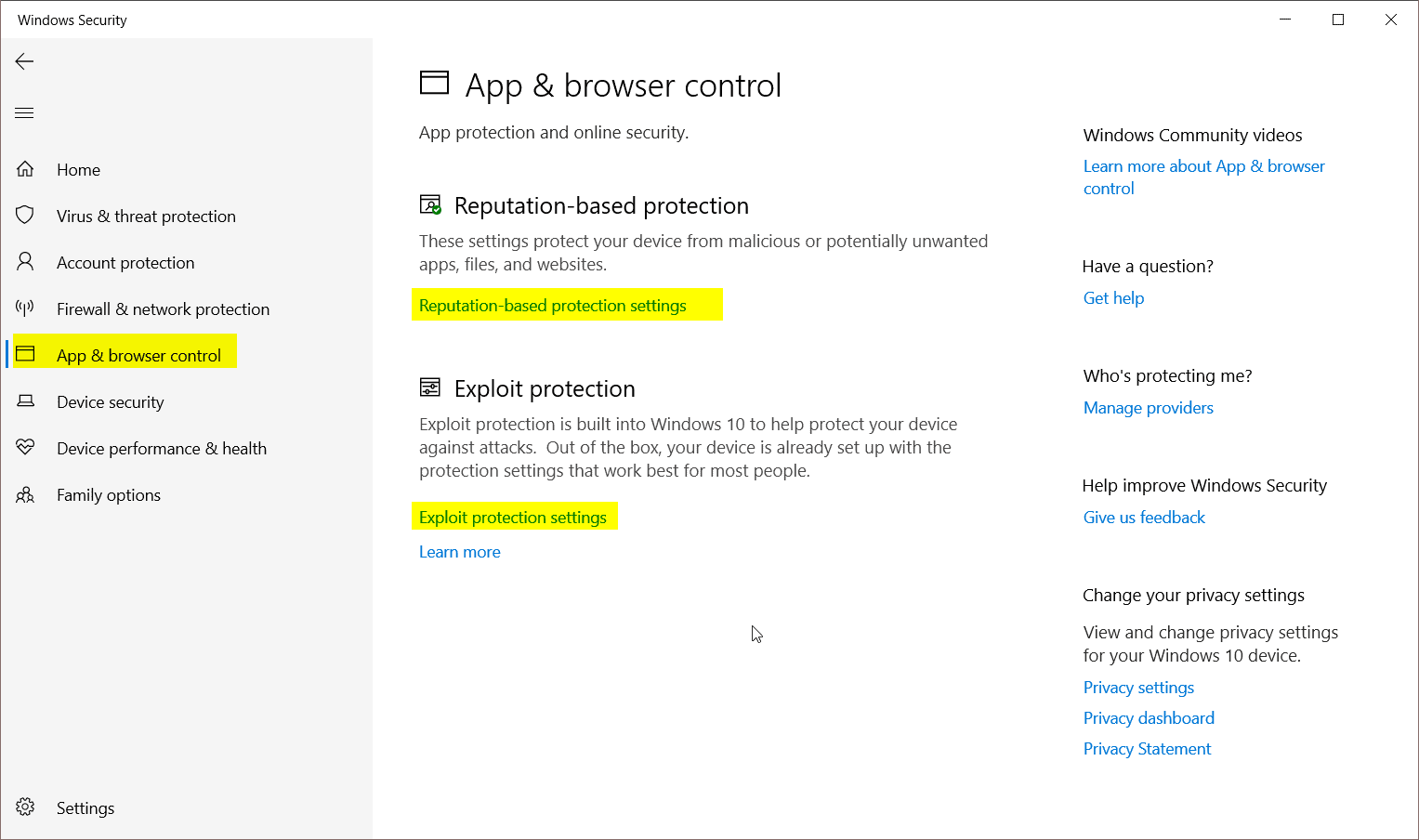
Legen Sie Firewall-Einstellungen und Nutzungsregeln fest
Stellen Sie zunächst sicher, dass die Microsoft Defender-Firewall für die Domäne, private und öffentliche Netzwerke aktiviert ist.Dadurch wird verhindert, dass unnötige Bedrohungen in das Windows 10-System eindringen oder es verlassen.
Eine weitere Funktion besteht darin, Regeln für Ihre Anwendungen und Programme festzulegen.
Klicken "Erlauben Sie der Anwendung, die Firewall zu passieren".Dadurch werden alle Anwendungen angezeigt, die derzeit von den Firewalls der privaten und öffentlichen Netzwerke zugelassen werden.Sie können "Einstellungen ändern", um mehr Anwendungen zuzulassen oder vorhandene Anwendungen zu deaktivieren.
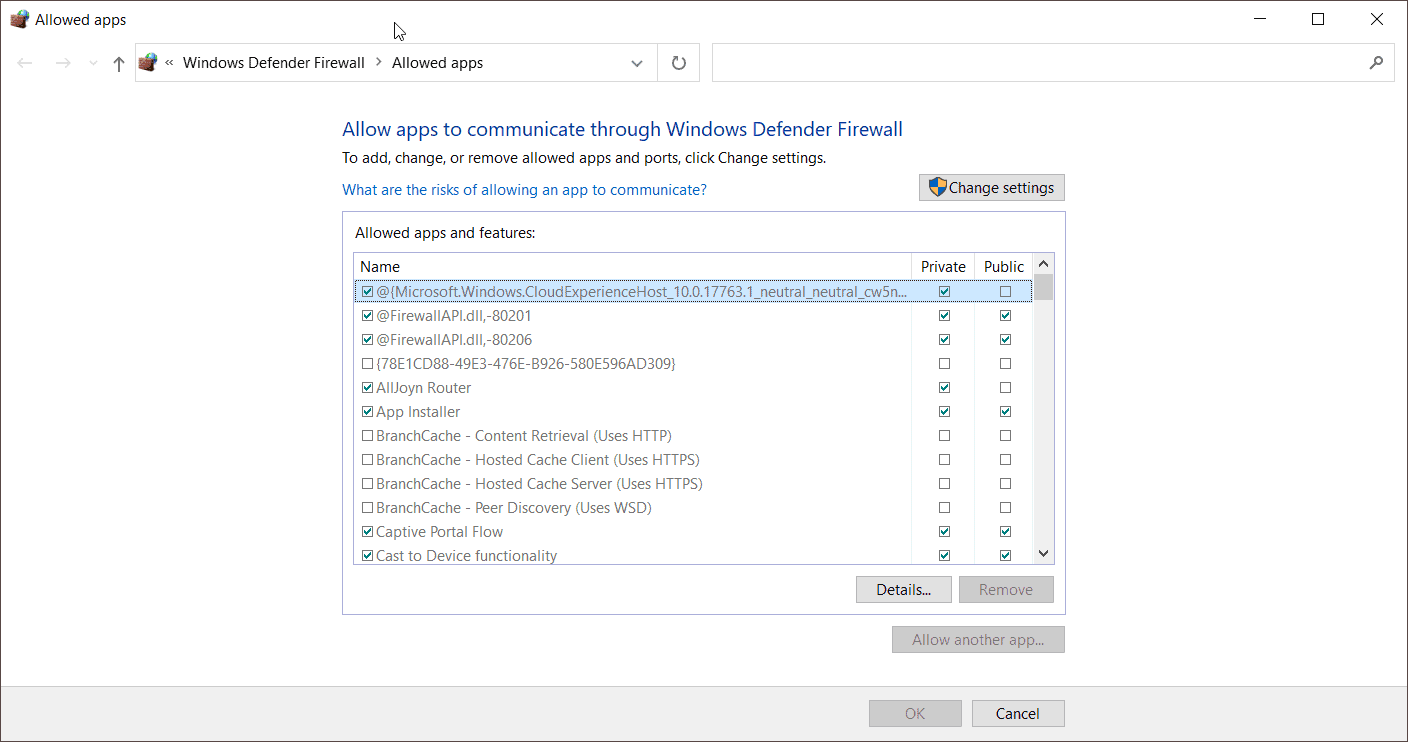
Es ist am besten, die Standardeinstellungen nicht zu manipulieren, da die meisten "Shop"-Anwendungen das Internet für ihre Arbeit verwenden.
Klicken "erweiterte Einstellungen"Um Regeln für eingehenden und ausgehenden Datenverkehr zwischen Ihrem Netzwerk und dem Internet einzurichten.Dadurch wird die "Windows Defender Firewall mit erweiterter Sicherheit" im neuesten Update im Oktober 2020 geöffnet.
Wenn Sie auf "Eingehende Regeln" sehen Sie alle Anwendungen, die eine interne Kommunikation aus dem Internet in private oder öffentliche Netze ermöglichen.Wenn Sie ein typisches "Heim"- oder "Arbeits"-Netzwerk verwenden, können Sie Regeln für diese Art von Netzwerk festlegen.Sie können andere Netzwerkeinstellungen deaktivieren, da sie nur geringe Auswirkungen haben.
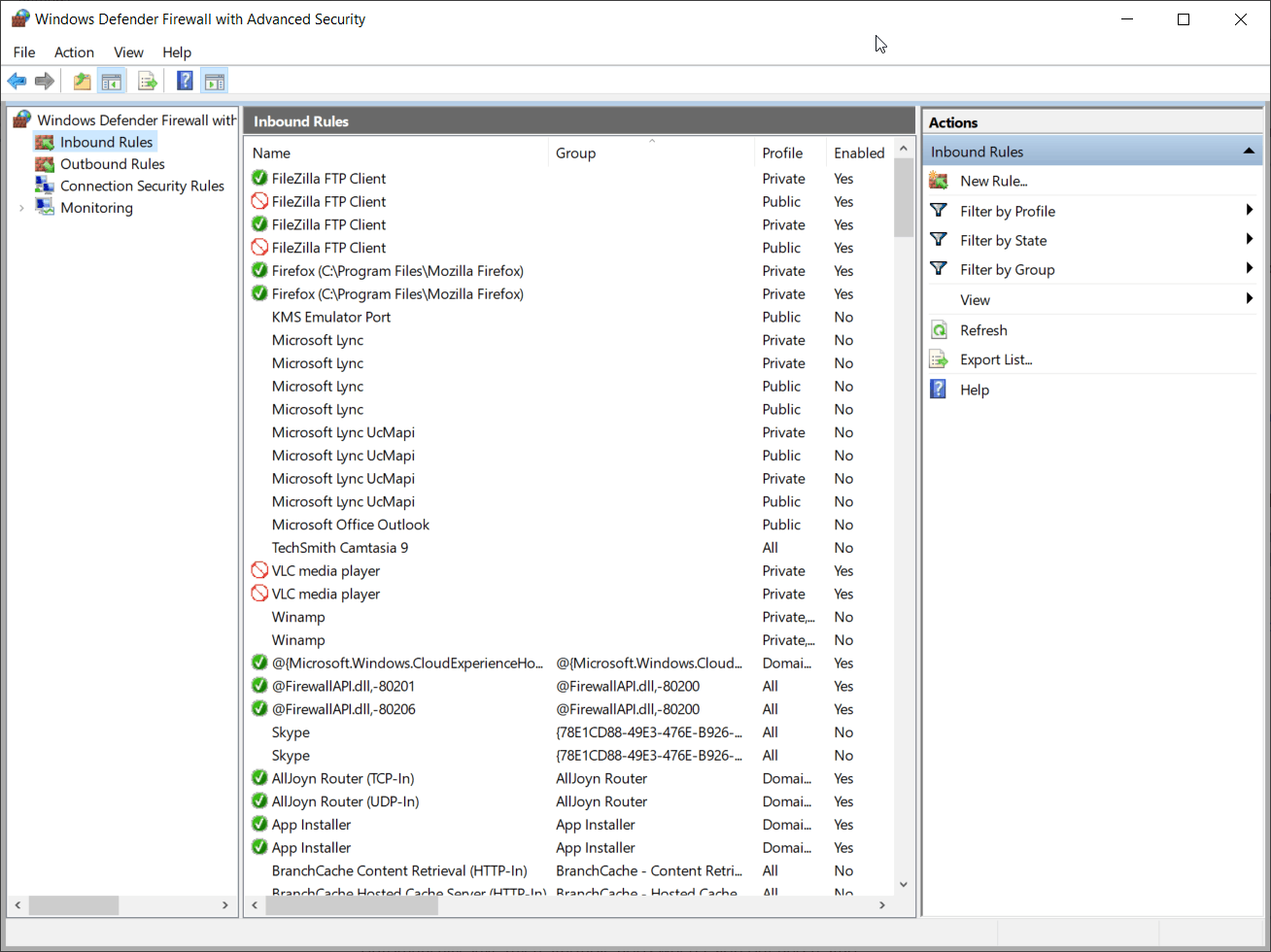
"Ausgehende Regeln"ist auch so.Sie können Dateien, Anwendungen, Downloads und Programme auf Ihrem Windows 10-Laptop daran hindern, mit externen Diensten zu kommunizieren.Wenn Sie die Zugriffsberechtigungen verfeinern möchten, können Sie den Port auch deaktivieren.
Verwenden Sie Systemhardware zum Schutz
Unternehmen und Büros, die interne Netzwerke verwenden, stellen ihren Mitarbeitern Laptops und Geräte zur Verfügung.Wenn sie der Meinung sind, dass Unternehmensinformationen vertraulich sind, können sie bestimmte hardwaregesperrte Geräte in Windows 10-Laptops implantieren.
Wenn Ihr System über die erforderliche Hardware verfügt, können Sie "Gerätesicherheit" aktivieren.Dieser Schutz und diese Sicherheit sind nur verfügbar, wenn sie von der Hardware unterstützt werden.
Kindersicherung für die Sicherheit der Familie in Windows 10
Die Windows-Sicherheit bietet auch die erforderlichen Tools zum Schutz von Familienmitgliedern.Obwohl Sie in Windows 10 keine Kindersicherung einrichten können, können Sie sie mit dieser Funktion in der Weboberfläche oder in Android- oder iOS-Apps aktivieren.
Sie können die Aktivität des Geräts Ihres Kindes anzeigen, Bildschirmzeitbeschränkungen für Apps und Spiele festlegen, zusätzliche Zeit auf dem Gerät hinzufügen, Geld auf das Konto Ihres Kindes hinzufügen, um Waren aus dem Microsoft Store zu kaufen, die Xbox One-Nutzungskontrolle, Inhaltsbeschränkungen festlegen und mehr.
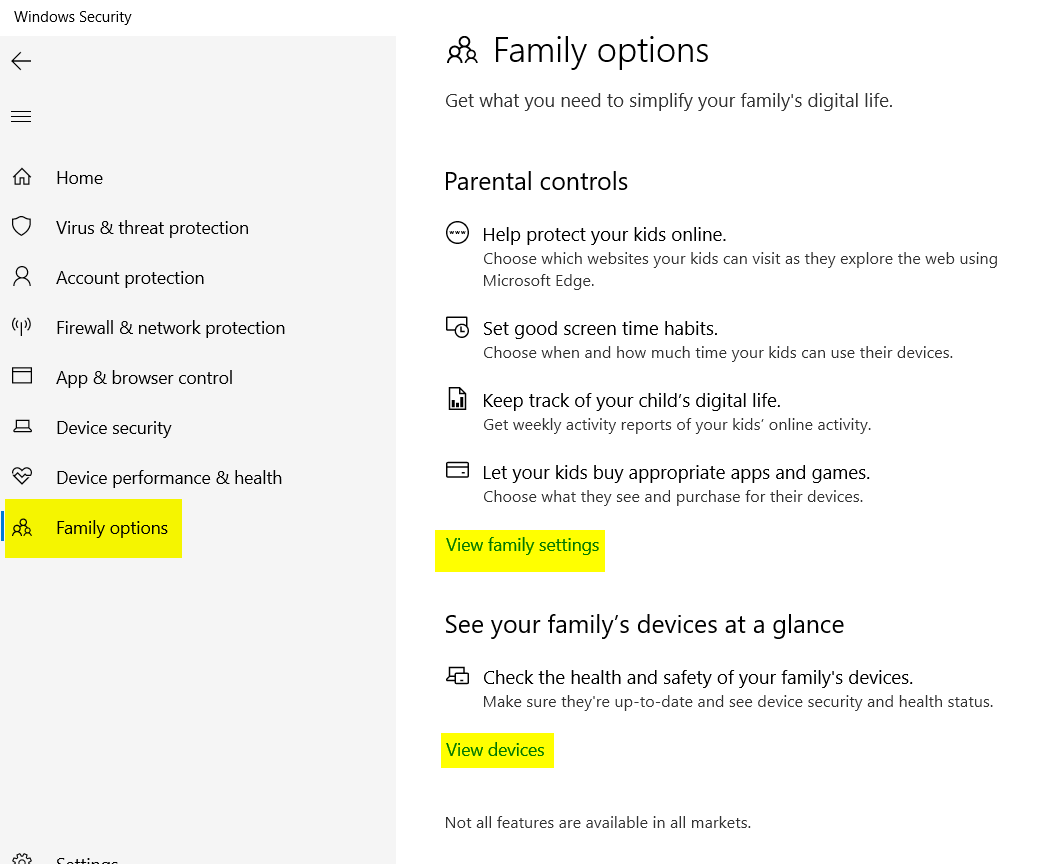

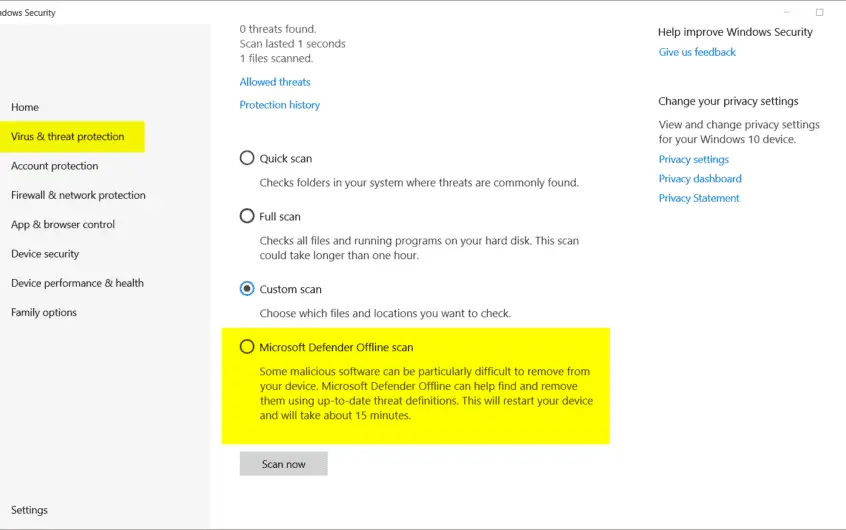




![[Behoben] Microsoft Store kann keine Apps und Spiele herunterladen](https://oktechmasters.org/wp-content/uploads/2022/03/30606-Fix-Cant-Download-from-Microsoft-Store.jpg)
![[Behoben] Der Microsoft Store kann keine Apps herunterladen und installieren](https://oktechmasters.org/wp-content/uploads/2022/03/30555-Fix-Microsoft-Store-Not-Installing-Apps.jpg)
